Kahe (või enama) foto lisamiseks ühele oma mobiiltelefonis või arvutis pole piltide redigeerimise teadmisi vaja. Saadaval on tasuta hulk rakendusi ja võrguteenuseid, mis võimaldavad teil seda kollaaži hõlpsalt luua.
Valige lihtsalt foto ja otsustage, kas soovite selle paigutada üksteise kõrvale või üksteise külge.
AppGeek selgitab, kuidas ühendada kaks fotot mobiilirakenduse, võrguteenuste ja Google Photosiga. Vaata seda!
Kuidas ühendada kaks fotot mobiiltelefonil
Kuigi veebipõhist kokkupanekut on palju saite, pole need mobiili jaoks optimeeritud. Lisaks sellele, et failide allalaadimine on keeruline, tekitab see paljudel juhtudel ka vigu. Seetõttu on kahe foto telefoni kokku panemiseks väga oluline kasutada pilditöötlusrakendust.
Järk-järgult otsustasime kasutada PhotoGrid rakendust, kuna see on intuitiivne ja hõlpsasti kasutatav. See programm, mis on saadaval Androidi ja iPhone'i jaoks, on üks 6-st, mis on meie rakenduste loendis stiilsete fotokollaažide loomiseks.
1 Laadige oma Android- või iPhone-is alla rakendus PhotoGrid;
2 Avage rakendus ja nõustuge kasutuseeskirjadega, puudutades nuppu Jätkake;
3 Kui ilmuvad tasuliste pakettide reklaamid, otsige X ekraani ülanurgas;
4 Avage see PhotoGridi avakuval Võre. Kui küsitakse, lubage rakendusel juurdepääsu teie meediumifailidele;
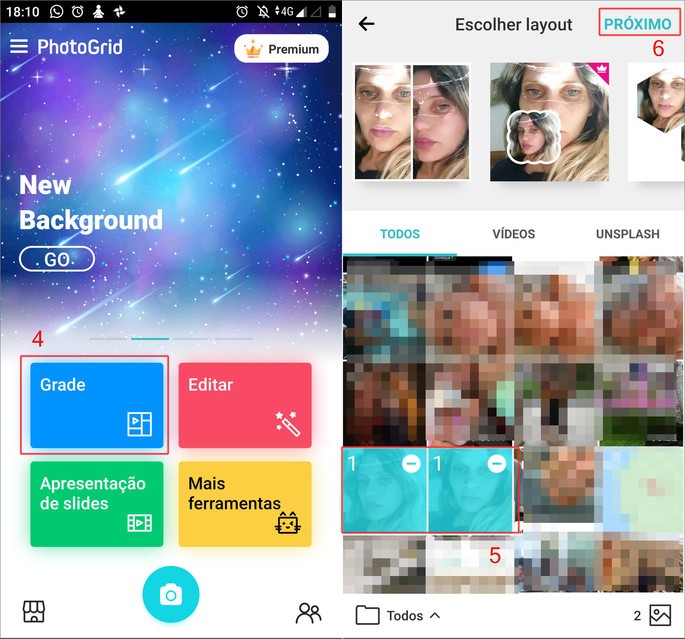
5 Valige nüüd foto, mille soovite montaaži lisada. Puudutage lihtsalt seda, mille soovite valida;
6 Üle selle paigutus saadaval vastavalt valitud fotode arvule. Puudutage Järgmine näha kõiki võimalusi;
7 Teid suunatakse rakenduse pildiredaktorisse. Sisene Paigutus, valige ruudustik, mida soovite oma koosseisus kasutada, puudutades seda;

- Tähelepanu: Kroonitud grillid pole tasuta saadaval, vaid ainult tasuliste pakettidega klientidele.
8 Üksuse kõrval Paigutus redigeerimise tööriistu on ka teisi. Mõned neist on:
- Serv: võimaldab suurendada või vähendada välis- ja sisepiiride laiust ning teha ümardatud fotonurki;
- Taust: taustavärvi või montaažimustri muutmine;
- Tekst: sisestada piltidesse tekst;
- Filtreeri: see pakub kümneid filtreid, mida saab kollaažidena rakendada;
- Kohanda: võimaldab teil muuta selliseid aspekte nagu heledus, kontrast, küllastus, toon ja teravus.
9 Pärast kõigi muudatuste tegemist avage see Järgmine;
10 Nüüd otsustate, mida fotoga teha. Puudutage Valmis galeriisse salvestamiseks või programmi ikooni, kus soovite pilte jagada, näiteks WhatsApp või Instagram.
Kuidas ühendada kaks fotot veebis
On mitmeid veebipõhiseid fototöötlejaid, kes pakuvad lihtsaid kollaažitööriistu. Pidage meeles, et need saidid sobivad kasutamiseks suurtel ekraanidel, näiteks arvutites ja tahvelarvutites.
Kui soovite ühendada fotosid mobiiltelefonidega, soovitame seda teha vastava rakenduse abil.
Järgmises õpetuses otsustame kasutada Fotorit.
1 Avage Fotor ja klõpsake nuppu Tehke kollaaž;
2 Siis minge Klassikaline kollaaž;
3 Kuvatakse saadaolevad ruudustiku valikud. Klõpsake vastavalt fotode arvule ühte, mida soovite kasutada;
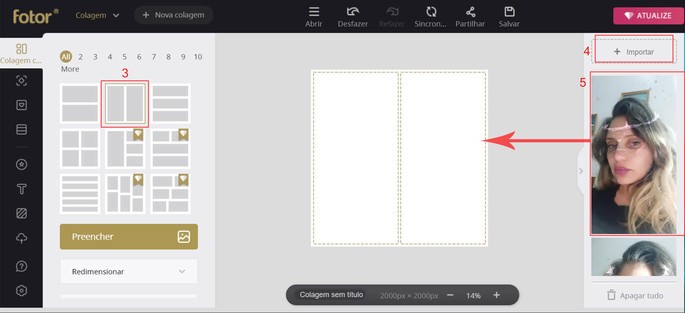
4 Nüüd jätkake + Import montaažis kasutatava foto avamiseks. Korrake seda protseduuri nii mitu korda kui vaja;
5 Valitud pilt kuvatakse parempoolses veerus. Klõpsake fotol ja lohistage see ruudule või ristkülikule, kuhu soovite selle lisada;
6 Kui fotod on juba ruudustikku sisestatud, klõpsake valimiseks. Paremal ülal kuvatakse redigeerimisvalikud Efekt, Mängi seda ja Suumi;
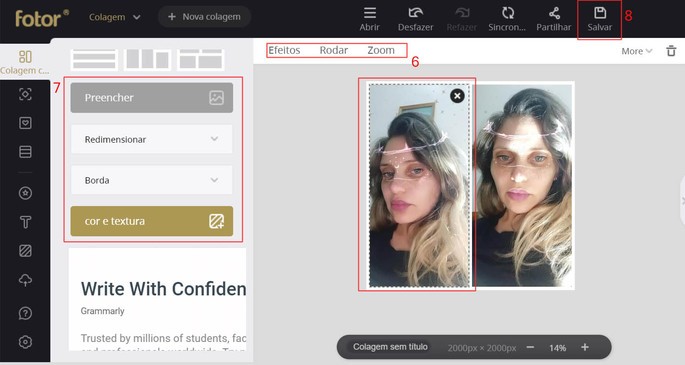
7 Vasakpoolses menüüs saate raami reguleerida, muutes laiust ja värvi. Samuti on olemas võimalused fotode servade ümardamiseks;
8 Kui olete redigeerimise lõpetanud, avage see Salvesta fotode arvutisse salvestamiseks:
9 Pange failile nimi, valige vorming (JPG, PNG või PDF) ja valige kvaliteet (normaalne või väga kõrge). Sisselogimisprotsessi lõpetamine lae alla.
Liituge kahe fotoga teenuses Google Photos
Google Photos on ametlik Androidi foto- ja videosalvestusrakendus. Kuid see rakendus on allalaadimiseks saadaval ka iPhone'is.
Seetõttu, kui olete juba Google'i programmi kasutaja, võtke arvesse, et kahe või enama foto lisamiseks ei pea te muud alla laadima. Rakendus ise pakub funktsiooni, mis töötab ainult mobiilikaameraga tehtud fotode puhul.
See tähendab, et pole võimalik kasutada faile, mis on alla laaditud või saadud sellistest rakendustest nagu Instagram, WhatsApp ja teised. Vaat nii lihtne:
1 Avage rakendus Google Photos ja koputage Sinu jaoks;
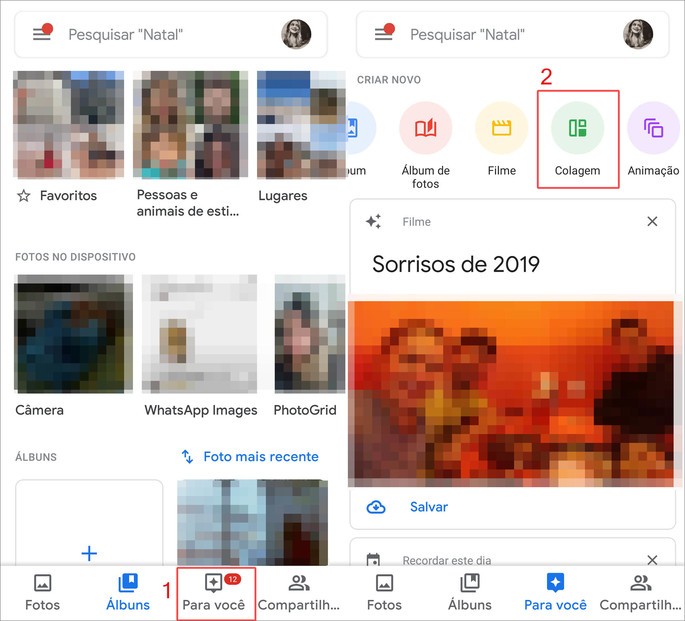
2 Ekraani ülaosas on saadaval olevad ressursid. V sisse Kollaaž;
3 Nüüd valige foto, mida soovite montaažina kasutada, koputades seda. Valida saab kuni 9;
4 V sisse Sest;
5 Oodake mõni sekund, kuni liim on valmis. Tulemused on saadaval kaustas album rakendus.
Kahjuks ei saa te valida paigutus monteerimine või valitud pildi raamimine. Kuid seda on võimalik redigeerida nagu ka rakenduse teistes fotodes, näiteks lisada filtreid, teha tasuta käsijooniseid, kärpida jne.
AppGeek soovitab:
![]()
UFRJi lõpetanud ajakirjanik on ta seitsme aasta jooksul kirjutanud tehnoloogiast. Carioca elab praegu Portugalis – riigis, mille ta adopteeris. Vabal ajal meeldib talle rannas käia, lugeda, filme vaadata ja maratoniseeriaid teha. Instagram on tema lemmik sotsiaalne võrgustik, kuid WhatsApp säästab teda Brasiilias elavate inimeste kaotamisest.
